Використовуйте монітор активності для відстеження використання пам’яті Mac
Зрозуміти використання пам’яті Mac може бути складно. Утиліта Activity Monitor може допомогти, особливо коли настав час подумати, чи потрібно оновити комп’ютер. ОЗП.
Монітор активності був частиною всього macOS і більшість операційних систем OS X для Mac, але поточний формат був представлений в OS X Mavericks (10.9). Ця стаття містить інформацію, яка стосується монітора активності в macOS 10.15 до OS X Mavericks (10.9), а також інформацію для попередніх версій OS X.
Монітор активності Mac
Activity Monitor — це безкоштовна системна утиліта, яка постачається на всіх комп’ютерах Mac. Він містить вкладки для п’яти областей, які ілюструють, як програми та інші процеси впливають на ваш комп’ютер. Вкладки:
- ЦП: Показує вплив процесів на ЦП діяльність
- Пам'ять: Контролює використання пам'яті, включаючи фізичну пам'ять RAM
- Енергія: вказує кількість енергії, яку використовує кожна програма
- диск: Показує кількість даних, зчитованих з диска та записаних на нього
- Використання мережі: вказує, які процеси надсилають або отримують дані через вас мережі
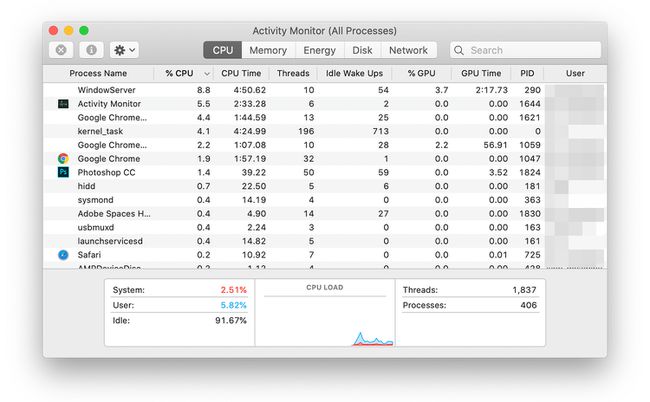
На вкладці «Пам’ять» у моніторі активності ви відстежуєте використання пам’яті на своєму Mac і керуєте ним.
Діаграма пам'яті монітора активності (OS X Mavericks і новіші версії)
Коли Apple випустила OS X Mavericks, вона представила діаграму тиску пам’яті в Activity Monitor разом з стиснута пам'ять, істотна зміна в тому, як операційна система керує пам'яттю. Стиснення пам'яті максимально використовує доступну оперативну пам'ять, стискаючи дані, що зберігаються в RAM, а не підкачка пам'яті у віртуальну пам'ять, процес, який може значно уповільнити продуктивність a Мак.
На додаток до використання стиснутої пам’яті, Mavericks вніс зміни до Activity Monitor і того, як він представляє інформацію про використання пам’яті. Замість використання кругової діаграми, яка з’явилася в попередніх версіях OS X, щоб показати, як поділяється пам’ять, Apple представила діаграму тиску пам’яті як спосіб виразити, скільки пам’яті стискає ваш Mac, щоб забезпечити вільний простір для інших діяльність.
Графік тиску пам'яті
Діаграма тиску пам’яті з’являється у нижній частині вкладки «Пам’ять» у вікні «Монітор активності». Він вказує на ступінь стиснення, що застосовується до оперативної пам’яті, а також коли відбувається подкачка на диск, коли стиснення недостатньо для задоволення потреби програм у виділенні пам’яті.
Діаграма тиску пам’яті відображається трьома кольорами:
- Зелений: вказує на відсутність стиснення
- Жовтий: показує, коли відбувається стиснення
- Червоний: стиснення досягло меж, і розпочато сторінку до віртуальної пам’яті
На додаток до кольору, який вказує на те, що відбувається в системі керування пам’яттю, висота смуг відображає ступінь стиснення або сторінки, що триває.
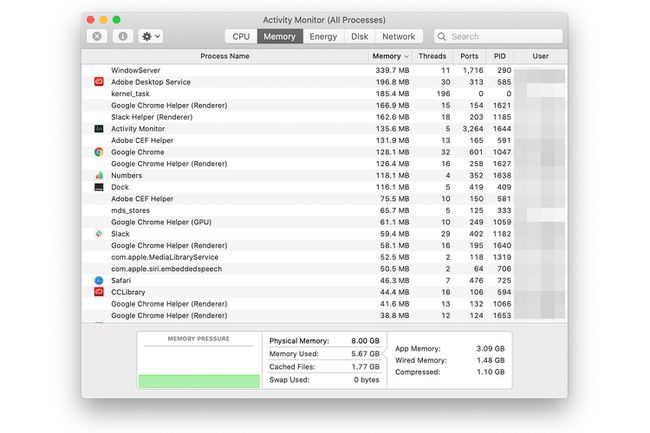
В ідеалі діаграма тиску пам’яті повинна залишатися зеленою, що вказує на те, що стиснення не відбувається і що у вас є достатня доступна оперативна пам’ять для завдань, які потрібно виконати. Коли діаграма починає відображатися жовтим, це означає, що кешовані файли, які більше не активні, але все ще мають свої дані, що зберігаються в RAM, стискаються, щоб створити достатню кількість вільної оперативної пам’яті для призначення додаткам, які запитують виділення ОЗП.
Стиснення пам’яті вимагає деяких накладних витрат на процесор, але це невелике зниження продуктивності є незначним і зазвичай не помітно для користувача.
Коли діаграма тиску пам’яті починає відображатися червоним кольором, більше не вистачає неактивної оперативної пам’яті для стиснення, і відбувається переміщення на диск (віртуальну пам’ять). Заміна даних з оперативної пам’яті є набагато більш трудомістким завданням і зазвичай це помітно в цілому уповільнення у продуктивності вашого Mac.
Як визначити, коли вам потрібна оперативна пам'ять
Графік тиску пам’яті дозволяє легко визначити, чи потрібна додаткова оперативна пам’ять вашому Mac.
- Якщо діаграма є зелений у більшості випадків вашому Mac не потрібна додаткова оперативна пам’ять.
- Якщо ваша діаграма змішана жовтий і зелений, ваш Mac якнайкраще використовує доступну оперативну пам’ять без необхідності передавати дані на диск. Ви бачите переваги стиснення пам’яті та можливості Mac економно використовувати RAM, щоб уникнути необхідності додавати більше оперативної пам’яті. Якщо діаграма зазвичай жовта і рідко зелена, можливо, вам знадобиться оперативна пам’ять найближчим часом.
- Якщо діаграма знаходиться в червоний часто або протягом тривалого часу вашому Mac буде корисно більше оперативної пам’яті. Якщо він стає червоним лише під час відкриття програми, але в іншому випадку залишається жовтим або зеленим, ймовірно, ви вам не потрібно більше оперативної пам’яті, хоча ви можете зменшити кількість програм, які ви залишаєте відкритими одночасно час.
Хоча піктограму док-станції монітора активності можна налаштувати для відображення деяких статистичних даних на док-станції, стиснена пам’ять не є однією з них. Ви повинні відкрити вікно програми, щоб переглянути діаграму тиску пам’яті.
Діаграма пам'яті монітора активності (OS X Mountain Lion і раніше)
Попередні версії OS X до OS X Mountain Lion використовували старіший стиль управління пам'яттю, який не використовує стиснення пам'яті. Замість цього він намагається звільнити пам’ять, яку він раніше виділив програмам, а потім, якщо потрібно, перемістити пам’ять на ваш диск як віртуальну пам’ять.
Кругова діаграма моніторингу активності
Кругова діаграма Монітора активності показує чотири типи використання пам’яті: вільний (зелений), дротовий (червоний), активний (жовтий) і неактивний (синій). Щоб зрозуміти використання пам’яті, вам потрібно знати, що таке кожен тип пам’яті та як він впливає на доступну пам’ять.
- Безкоштовно. Це оперативна пам’ять вашого Mac, яку він наразі не використовує, і яку можна призначити будь-якому процесу або програмі, якій потрібна вся або частина доступної пам’яті.
- Дротовий. Ваш Mac призначає провідну пам’ять своїм внутрішнім потребам і основним потребам програм і процесів, які ви запускаєте. Дротова пам’ять являє собою мінімальний обсяг оперативної пам’яті, необхідний вашому Mac у будь-який момент часу для продовження роботи. Ви можете вважати це пам’яттю, яка заборонена для всього іншого.
- Активний. Пам’ять, яка зараз використовується програмами та процесами на вашому Mac, крім спеціальних системних процесів, призначених для дротової пам’яті, є активною пам’яттю. Ви можете помітити, що обсяг активної пам’яті збільшується під час запуску додатків або в міру того, як зараз запущеним програмам потрібно, і захопіть більше пам’яті для виконання завдання.
- Неактивний. Програма більше не потребує неактивної пам’яті, але комп’ютер Mac ще не вийшов у пул вільної пам’яті.
Розуміння неактивної пам’яті
Більшість типів пам’яті прості. Неактивна пам’ять – це те, що спотикає людей. Люди часто бачать велику кількість синього кольору на круговій діаграмі пам’яті і думають, що їхній Mac має проблеми з пам’яттю. Це змушує їх думати про додавання оперативної пам’яті, щоб збільшити їх продуктивність комп'ютера, але насправді неактивна пам’ять виконує цінну послугу, яка робить ваш Mac більш швидким.
Що таке неактивна пам'ять?
Коли ви закриваєте програму, OS X не звільняє всю пам'ять, яку використовувала програма. Замість цього він зберігає стан запуску програми в розділі Неактивна пам'ять. Якщо ви перезапустите ту саму програму, OS X знає, що їй не потрібно завантажувати програму з жорсткого диска, оскільки вона вже збережена в неактивній пам’яті. В результаті OS X перевизначає розділ неактивної пам’яті, що містить програму, як активну, що робить перезапуск програми швидким процесом.
Як працює неактивна пам'ять?
Неактивна пам'ять не залишається неактивною вічно. OS X може почати використовувати цю пам'ять після перезапуску програми. Він також використовує неактивну пам’ять, якщо вільної пам’яті недостатньо для потреб програми.
Послідовність подій виглядає приблизно так:
- Коли ви запускаєте програму, OS X перевіряє, чи зберігається вона в неактивній пам’яті. Якщо так, ця пам’ять буде перепризначена як активна, і програма запуститься.
- Якщо програма не знаходиться в неактивній пам’яті, OS X виділяє відповідний шматок вільної пам’яті для програми.
- Якщо вільної пам’яті недостатньо, OS X звільняє частину неактивної пам’яті для задоволення потреб програми. Звільнення неактивної пам’яті видаляє одну або кілька кешованих програм із пулу неактивної пам’яті, що збільшує час запуску цих програм.
Отже, скільки оперативної пам’яті вам потрібно?
Відповідь на це запитання зазвичай відображає обсяг оперативної пам’яті, який потребує ваша версія OS X, тип програм, які ви використовуєте, і кількість програм, які ви запускаєте одночасно. Однак є й інші міркування. В ідеальному світі було б добре, якби вам не доводилося часто здійснювати набіги на неактивну RAM. Це забезпечує найкращу продуктивність при багаторазовому запуску програм, зберігаючи достатньо вільної пам’яті для задоволення потреб будь-яких запущених програм. Наприклад, щоразу, коли ви відкриваєте зображення або створюєте новий документ, відповідній програмі потрібна додаткова вільна пам’ять.
Щоб допомогти вам вирішити, чи потрібно більше оперативної пам’яті, скористайтеся монітором активності, щоб спостерігати за використанням оперативної пам’яті. Якщо вільна пам’ять падає до точки, коли вивільняється неактивна пам’ять, ви можете додати більше оперативної пам’яті для підтримки максимальної продуктивності.
Ви також можете подивитися на значення виходу сторінки внизу головного вікна Монітора активності. Це число вказує, скільки разів на вашому Mac не вистачало доступної пам’яті та використовував жорсткий диск як віртуальну оперативну пам’ять. Це число має бути менше 1000 протягом дня використання вашого Mac.
Вам не потрібно додавати більше оперативної пам’яті, якщо ваш Mac відповідає вашим очікуванням і потребам.
